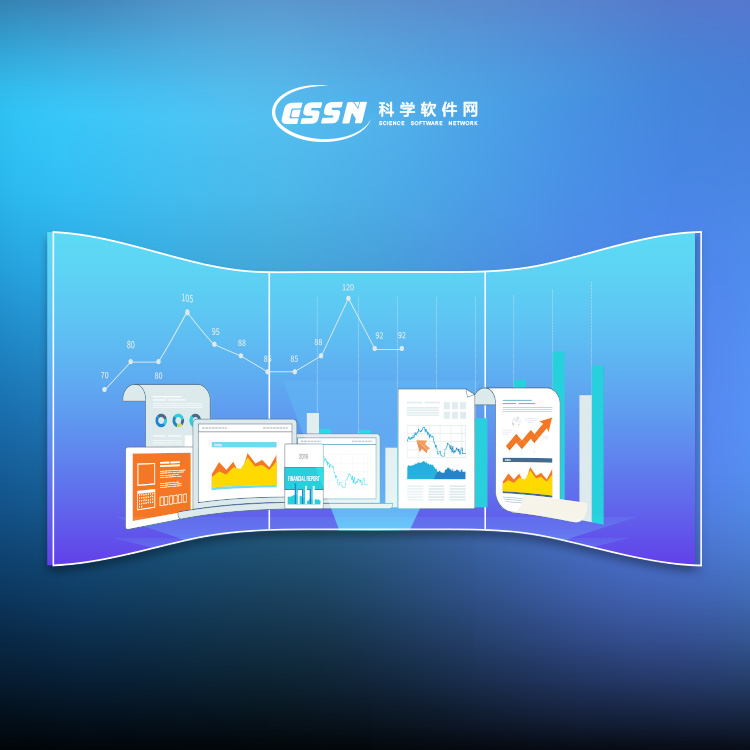使用期限租赁和*
许可形式单机和网络版
原产地英国
介质下载
适用平台windows,mac
Minitab 18 入门介绍了 Minitab 中的一些较常用的功能和任务。
大部分统计分析都需要执行一系列步骤,这些步骤通常由背景知识或您要调查的主题领域来指导完成。* 2 章到* 5 章介绍了以下步骤:
利用图形探测数据
进行统计分析
评估质量
设计试验
在* 6 章到* 9 章,您学习如何执行以下操作:
使用快捷方式自动执行将来的分析
百分比结果
准备工作表
自定义 Minitab
示例
某家在网上销售图书的公司具有三个区域出货中心。每个出货中心都是用不同的计算机系 来输入和处理订单。该公司想要确定较高效的计算机系统,并在每个出货中心使用该计算机系统。
在整个 Minitab 18 入门 中,您学习了使用 Minitab 来分析来自出货中心的数据。您可以创建图形并执行统计分析来确定具有较高效计算机系统的出货中心。然后集中分析来自此出货中心的数据。首先,您将创建控制图,以检验该出货中心的过程是否受控制。然后,执行能力分析,以检验过程是否在规格限制内运行。最后,您执行设计的试验以确定改进这些过程的方法。
您也学习了有关会话命令以及如何生成报表、准备工作表和自定义 Minitab。
科学软件网是一个以引进国外优秀科研软件,提供*软件服务的营业,由天演融智软件有限公司创办,旨在为国内高校、科研院所和以研发为主的企业事业单位提供优秀的科研软件及相关软件服务。截止目前,科学软件网已获得数百家国际**软件公司正式授权,代理销售科研软件达一千余种,软件涵盖领域包括经管,仿真,地球地理,生物化学,工程科学,排版及网络管理等。同时,还提供专业培训、视频课程(包含34款软件,64门课程)、实验室解决方案和项目咨询等服务。
不管您是需要购买单款软件,还是制定整个实验室的购买方案,都可以提供。
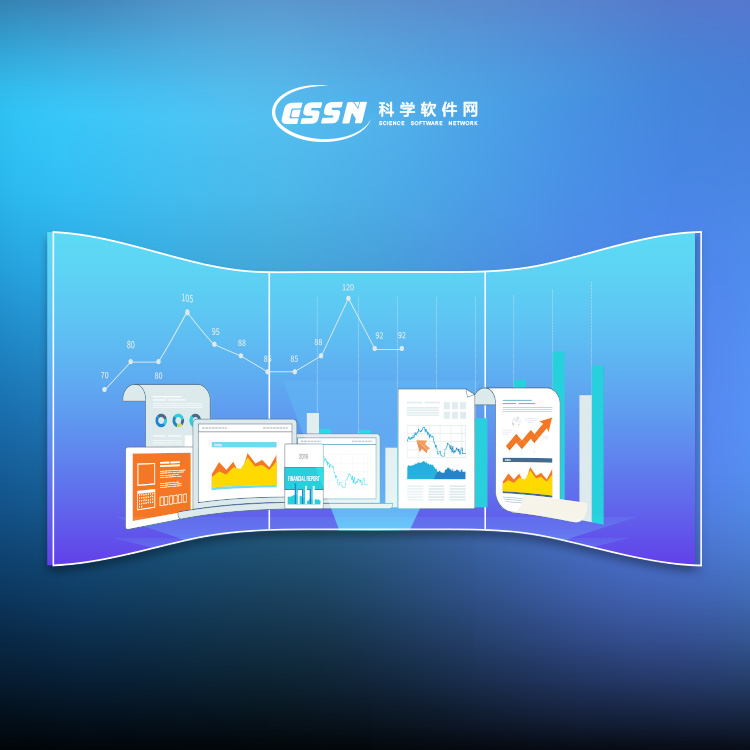
项目和工作表
可在项目中处理数据、执行分析以及生成图形。一个项目中可以包含一个或多个工作表。
项目 (.MPJ) 文件可存储以下项目:
• 工作表
• 图形
• 会话窗口输出
• 历史会话命令
• 对话框设置
• 窗口布局
• 选项
工作表 (.MTW) 文件可存储以下项目:
• 数据列
• 常量
• 矩阵
• 响应变量的模型
• 设计对象
• 列说明
• 工作表说明
将您的工作另存为项目文件,可以将您的所有数据、图形、对话框设置和选项保存在一起。将您的工作另存为工作表仅可存储数据。工作表文件可用于多个项目中。工作表较多包含 4,000 列。项目所能包含的工作表数目仅受您的计算机内存的限制。
数据类型
工作表可以包含以下类型的数据。
数字数据
数字,如 264 或 5.28125。
文本数据
字母、数字、空格和特殊字符,如 Test #4 或 North America。
日期/时间数据
日期,如 2013-3-17、Mar-17-2013、7-Mar-2013 或17/03/13。
时间,如 08:25:22 AM。
日期/时间,如 2013-3-17 08:25:22 或 3/17/13 08:25:22 AM。
打开并检查工作表
您可以随时打开一个新的空白工作表。您还可以打开一个或多个包含数据的文件,如 Microsoft Excel 文件。当您打开文件时,会将该文件的内容复制到当前 Minitab 项目中。您在项目中对工作表所做的更改不会影响原始文件。

对数据进行汇总摘要
描述性统计量总结并描述数据的显著特征。使用 显示描述性统计量 可确定每个出货中心准时交货了多少书籍订单,有多少订单逾期,有多少订单开始时就出现订单延迟。
显示描述性统计量
1. 打开样本数据,出货数据.MTW。
2. 选择统计 > 基本统计 > 显示描述性统计量。
3. 在变量中,输入天数。
4. 在按变量分组(可选)中,输入中心状态。
对于大多数 Minitab 命令,只需完成主对话框就可以执行命令。您通常可以使用子对话框来修改分析或显示附加输出(如图形)。
5.单击统计量。
6.取消选中**个四分位数、中位数、*三个四分位数、N 非缺失和N 缺失。
7.选中N 合计。
8.单击每个对话框中的确定。
注意
您在统计**对话框中进行的更改只会对当前会话产生影响。要更改将来会话的默认选项,请选择工具 > 选项。展开单个命令并选择显示描述性统计量。选择您要显示的统计量。当您再次打开统计**对话框时,它将显示您的新选项。
描述性统计量: 天数
中心 = 中部 的结果
统计量
均值标
变量 状态 总计数 均值 准误 标准差 较小值 较大值
天数 延迟订单 6 * * * * *
迟到 6 6.431 0.157 0.385 6.078 7.070
按时 93 3.826 0.119 1.149 1.267 5.983
中心 = 东部 的结果
统计量
均值标
变量 状态 总计数 均值 准误 标准差 较小值 较大值
天数 延迟订单 8 * * * * *
迟到 9 6.678 0.180 0.541 6.254 7.748
按时 92 4.234 0.112 1.077 1.860 5.953
中心 = 西部 的结果
统计量
均值标
变量 状态 总计数 均值 准误 标准差 较小值 较大值
天数 延迟订单 3 * * * * *
按时 102 2.981 0.108 1.090 0.871 5.681
注意
“会话”窗口显示文本输出,您可以将文本输出发送到 Microsoft Word 和 Microsoft PowerPoint。有关将输出发送到 PowerPoint 的更多信息,请转到显示 Minitab 中的结果。

编辑标题并添加脚注
为了帮助您的主管快速解释直方图,您想要更改标题并添加脚注。
1.双击标题天数直方图。
2.在文本中,输入交货时间直方图。
3.单击确定。
4.右键单击此直方图,然后选择添加 > 脚注。
5.在脚注中,输入西部中心:交货时间较短,变异性较低。
6. 单击确定
含已编辑标题和新脚注的直方图
解释结果
组块式直方图现在具有一个更具描述性的标题和脚注,可提供简要的分析结果解释。
检查两个变量之间的关系
图形可以帮助您确定变量之间是否存在关系,以及关系的强度。了解变量之间的关系可帮助您确定哪些变量对于分析重要,以及还需要选择哪些分析。
因为每个出货中心只为一个区域提供服务,您认为到交货地点的距离不会对交货时间造成很大的影响。要验证上述观点以消除距离作为潜在重要因子的可能性,可以检验每个中心的交货时间与交货距离之间的关系。
创建含组的散点图
使用散点图可以检验两个变量之间的关系。您可以从“图形”菜单选择散点图,也可以使用 Minitab 协助。此协助可指导您完成您的分析,并帮助您信心十足地解释分析结果。此协助可用于大多数基本的数据统计检验、图形、质量分析和 DOE(试验设计)。
可在以下情况下使用此协助:
• 您需要使用协助来帮助您为分析选择正确的工具。
• 您需要使用包含更少技术术语并且更*完成操作的对话框。
• 您需要让 Minitab 为您检查分析假设。
• 您需要包含更多细节并且可详细说明如何解释您的分析结果的输出。
1. 选择协助 > 图形分析。
2. 在绘制变量之间的关系图形下,单击散点图(组)。
3. 在Y 列中,输入天数。
4. 在X 列中,输入距离。
5. 在X 列数中,选择 1。
6. 在X1中,输入中心。
-/gjiiih/-
http://turntech8843.b2b168.com